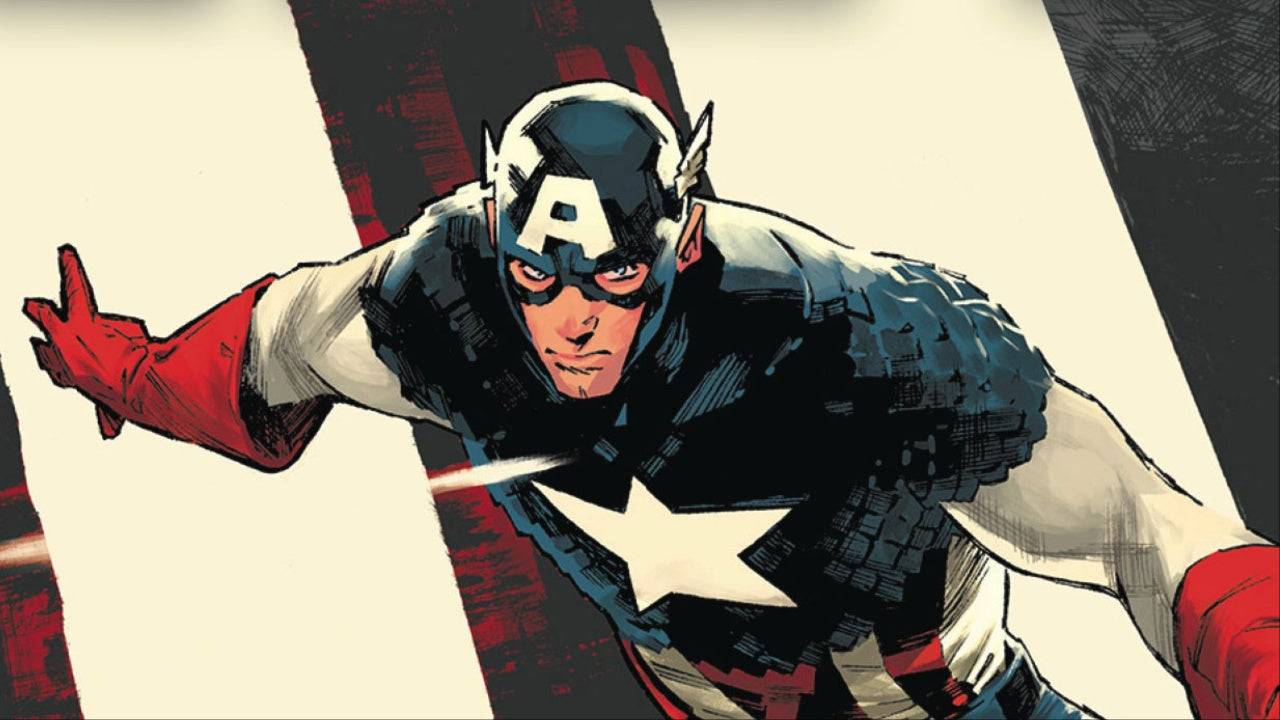Mouse Iceeration ကိုပိတ်ပါ။ Marvel ပြိုင်ဘက်များတွင်ဂိမ်းအတွေ့အကြုံကိုအကောင်းဆုံး
- By Hazel
- Feb 23,2025
မောက်စ်အရှိန်သည်သေနတ်သမားများတွင်စွမ်းဆောင်ရည်ကိုသိသိသာသာအဟန့်အတားဖြစ်စေသည်။ ဂိမ်းကို disable လုပ်ရန် On-Game option နှင့်မောက်စ်အရှိန်အဟုန်ဖြင့်ဂိမ်းသည်မောက်စ်အရှိန်ကိုသတ်မှတ်သည်။ ဤလမ်းညွှန်သည်၎င်းကိုမည်သို့ကိုင်တွယ်ရမည်ကိုရှင်းပြသည်။
Marvel ပြိုင်ဘက်များရှိမောက်စ်အရှိန်ကိုပိတ်ခြင်း
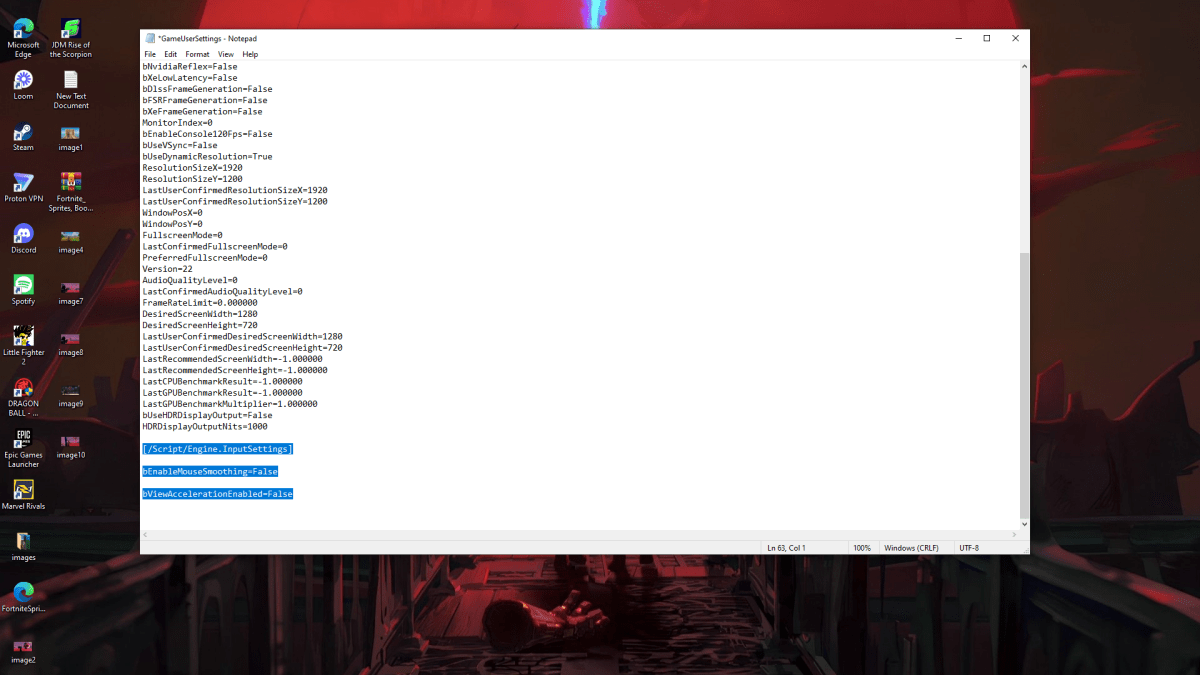
ဘာဖြစ်လို့လဲဆိုတော့ဒီဂိမ်းဟာဂိမ်းထဲမှာနေတဲ့ဂိမ်းတစ်ခုမှာမရှိဘူး, configuration file ကိုပြုပြင်ရမယ်။ ဤအဆင့်များကိုလိုက်နာပါ။
1 ။ Windows Key + R ကိုနှိပ်ပါ။ ထို့နောက် localappdata% ``localappdata% ရိုက်ထည့်ပါ။ Enter နှိပ်ပါ။
2 ။ "Marvel" ဖိုင်တွဲကိုရှာပါ, ထို့နောက် "MarvssavedconFigwindows" သို့သွားပါ။
3 ။ Notepad ကို သုံး. "gameusersettings.ini" ဖိုင်ကို Notepad (သို့မဟုတ်အလားတူစာသားတည်းဖြတ်သူ) ကိုဖွင့်ပါ။
4 ။ အောက်ပါလိုင်းများကို ဖိုင်၏ အဆုံးသို့ထည့်ပါ။
`Ini [/Scrom/engine.inputsettings] benabloyesmoothing = မှားယွင်းသော BViewAckactenCenAvEACADYATY = false `` `
5 ။ အပြောင်းအလဲများကိုသိမ်းဆည်းရန် Ctrl + s ကိုနှိပ်ပါ။ 6 ။ "Gameusersettings.ini" ဖိုင်ကိုညာဖက် နှိပ်. "Properties" ကိုရွေးပါ, "Read-in တစ်ခုတည်း" box ကိုနှိပ်ပါ, ပြီးတော့ "OK" ကိုနှိပ်ပါ,
ယခုတွင် Marvel ပြိုင်ဘက်များအတွင်း၌မောက်စ်အရှိန်ကိုယခုသင်ပိတ်ထားပြီ။ အကောင်းဆုံးသောရလဒ်များအတွက်၎င်းကို Windows Setting တွင်ပိတ်ပါ။
1 ။ Windows Search Bar တွင် "mouse" ကိုရိုက်ပြီး "မောက်စ်ချိန်ညှိချက်များ" ကိုရွေးချယ်ပါ။ 2 ။ ညာဘက်အပေါ်ထောင့်ရှိ "အပိုဆောင်း mouse options" ကိုနှိပ်ပါ။ 3 ။ "pointer options" tab ကိုသွားပါ။ 4 ။ "pointer pointer" ကို uncheck လုပ်ပါ။ 5 ။ "Apply" ကိုနှိပ်ပြီး "OK" ကိုနှိပ်ပါ။
ဂိမ်းနှင့် 0 င်းဒိုးနှစ်ခုလုံးတွင်မောက်စ်အရှိန်ဖြင့်မသန်မစွမ်းဖြစ်နေသောကြောင့်သင်၏ရည်မှန်းချက်သည်သိသိသာသာတိုးတက်သင့်သည်။
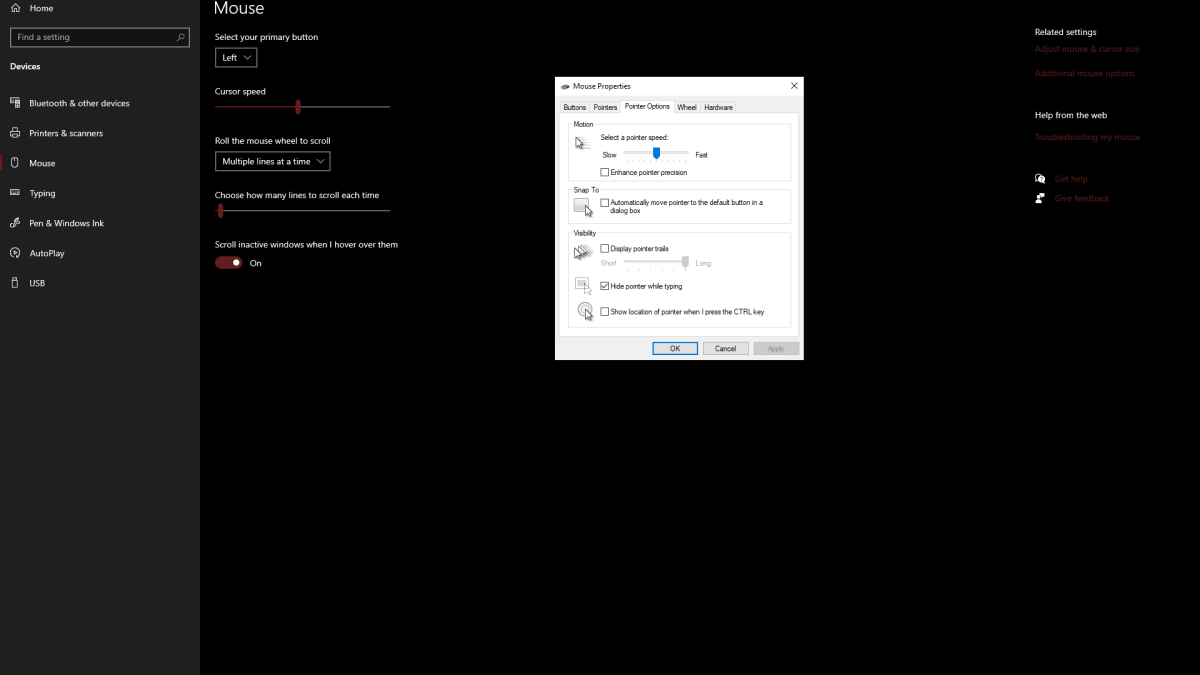
မောက်စ်အရှိန်နှင့်၎င်း၏သက်ရောက်မှုကိုနားလည်ခြင်း
မောက်စ်အရှိန်သည်မောက်စ်လှုပ်ရှားမှုအရှိန်အဟုန်ကို အခြေခံ. သင်၏ sensitivity ကိုပြောင်းလဲစေသည်။ အစာရှောင်ခြင်းလှုပ်ရှားမှုများသည်အလွန်အမင်းထိခိုက်လွယ်မှုကိုဖြစ်ပေါ်စေသည်။ ယေဘုယျအားဖြင့်အဆင်ပြေစွာအသုံးပြုရန်အဆင်ပြေသော်လည်း Marvel ပြိုင်ဘက်များကဲ့သို့သေနတ်သမားများကိုအန္တရာယ်ရှိသည်။
ကြွက်သားမှတ်ဉာဏ်တည်ဆောက်ရန်နှင့်ရည်ရွယ်ချက်တိုးတက်စေရန်တသမတ်တည်း sensitivity ကိုအရေးပါသည်။ မောက်စ်အရှိန်သည်သင်၏ sensitivity ကိုအဆက်မပြတ်ပြောင်းလဲခြင်းဖြင့်ကာကွယ်ပေးသည်။
ယခု Mouse အရှိန်သည်မသန်မစွမ်းဖြစ်နေသည်, Marian ပြိုင်ဘက်များ၌ပိုမိုကောင်းမွန်သောတုန့်ပြန်မှု,
- Marvel ပြိုင်ဘက်များကို PS5, PC နှင့် Xbox Series X တို့တွင်ရရှိနိုင်သည်။ S. *